Работа с выходными каналами – Инструкция по эксплуатации Native Instruments Kontakt 4
Страница 57
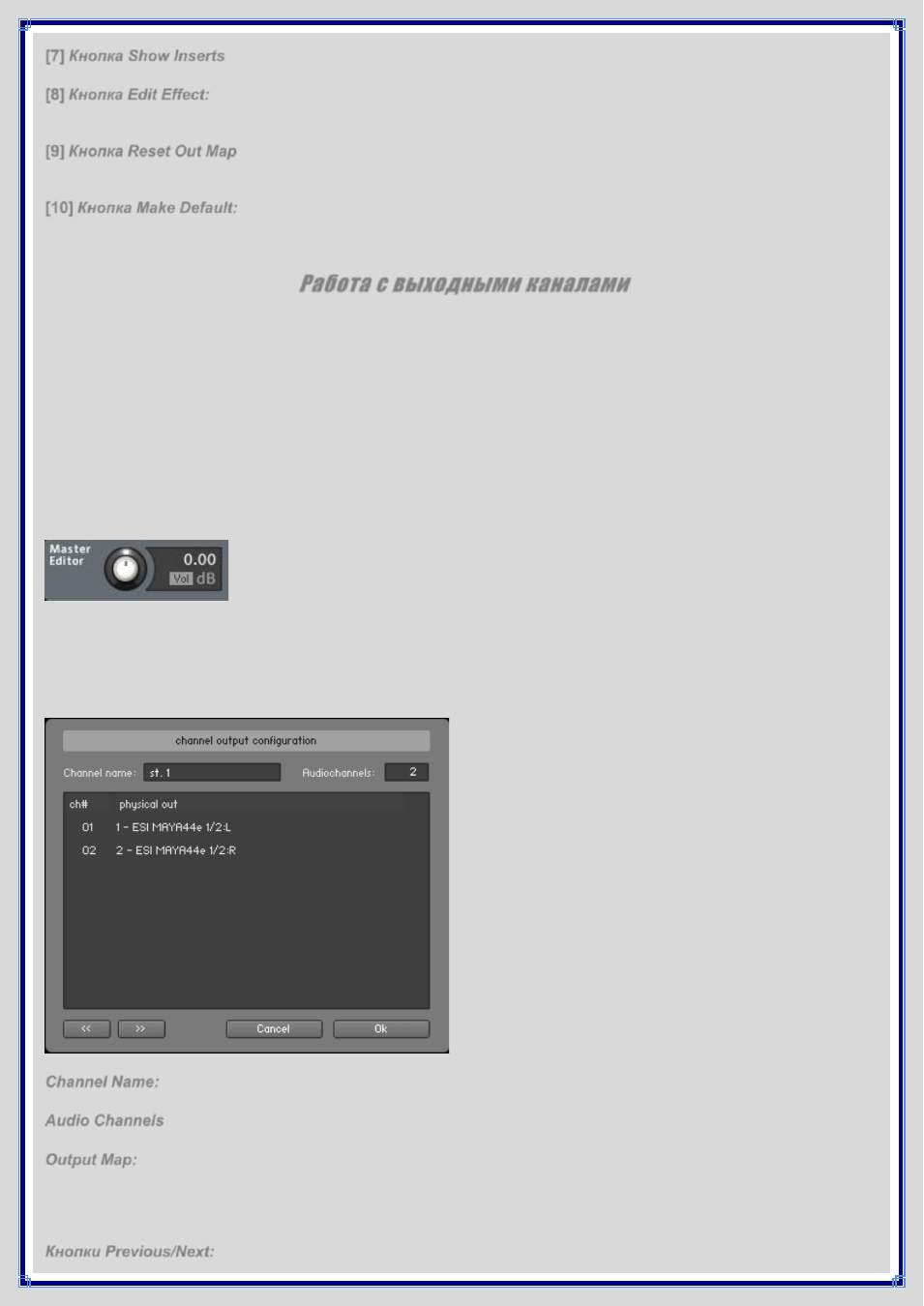
[7]
: Активирует отображение слотов последовательных эффектов. Если эта кнопка будет
Кнопка Show Inserts
выключена, высота панели будет уменьшена, освобождая место на экране.
[8]
Подключает отображение панелей управления модулей сигналов в слотах
Кнопка Edit Effect:
последовательных эффектов. Когда эта кнопка нажата, панель управления в настоящий момент выбранного
модуля будет отображена выше окна Микшера.
[9]
: Сбрасывает все назначения физического выходного порта Ваших выходных и Aux
Кнопка Reset Out Map
каналов, присваивая все выходные порты аудио аппаратных средств или хоста на каналы слева направо в
порядке возрастания.
[10]
Сохраняет текущую конфигурацию как установку по умолчанию, которая будет
Кнопка Make Default:
использоваться всякий раз при запуске KONTAKT.
Кроме того, каждый запуск KONTAKT в любом режиме хранит свою собственную конфигурацию выходных портов.
Работа с выходными каналами
В KONTAKT Вы можете направить выходной сигнал каждого Инструмента в Мультиинструменте на любой
выходной канал, назначенный в секции Outputs. Каждый из этих выходных каналов может нести от 1 до 16 аудио
каналов. Новые выходные каналы по умолчанию конфигурируются для стерео сигналов, но эти настройки можно
изменить в диалоговом окне конфигурации канала. При создании канала, рекомендуется дать каналу
описательное название, щелкнув на самой верхней текстовой области полосы канала и напечатав название.
Таким образом, можно легко определить местоположение этого канала в выпадающем меню Output
Инструмента. Всякий раз, при воспроизведении нот, выходной сигнал соответствующего Инструмента
направляется в присвоенный выходной канал и отправляется, после Insert слота (если таковой имеется) и
фейдера громкости, на физический выходной порт, назначенный в Диалоговом окне Configuration этого канала.
Индикатор рядом с фейдером канала дает общее представление об уровне сигнала на выходе. Отметьте, что
контроллер Master Volume, расположенный в Главном Редакторе (Master Editor), будет влиять на уровни всех
выходных и Aux каналов в секции Outputs.
Ваша конфигурация всегда должна содержать, по крайней мере, один выходной канал. Поэтому невозможно
удалить один единственный канал. Новые Инструменты по умолчанию всегда будут присваиваться на крайний
левый канал в секции Outputs. Чтобы изменить количество аудио каналов, которые несет выходной канал, или
назначения его физического выходного порта, щелкните на кнопке Config внизу полосы канала. Появившееся
диалоговое окно Channel Configuration содержит следующие элементы:
Эта область дублирует область наверху полосы канала. Щелкнув на этой области можно ввести
Channel Name:
новое название для канала.
: Количество аудио каналов, которое несет этот канал (16- максимуму). Чтобы изменить
Audio Channels
количество, щелкните по области и потяните мышь вверх или вниз.
Этот список отображает все звуковые каналы данного выходного канала вместе с их присвоенными
Output Map:
физическими назначениями - которые могут быть как аппаратными выходными разъемами Вашего аудио
интерфейса, так и "виртуальными" соединениями Вашего хоста, в зависимости от того, используете ли Вы
KONTAKT в автономном режиме или в режиме плагина. Чтобы изменить назначение физического выходного
порта, щелкните на его названии, и выберите новый порт из выпадающего меню.
Кнопки перехода к установкам предыдущего или следующего канала секции Outputs.
Кнопки Previous/Next: